KK录像机怎么录制炉石传说视频?KK录像机录制游戏视频教学
发表时间:2017-03-18 11:50作者:yan人气:更新时间:2025-10-06 23:15:12
炉石传说是一款暴雪卡牌的对战游戏,深受广大玩家的喜爱,而且一些玩家在喜欢把精彩的视频画面录制下来,但是录制下来的视频都很模糊,那怎么办好呢?下面小编就为玩家们介绍用KK录像机录制炉石传说的游戏视频,具体怎么操作请看下文!
KK录像机录制炉石传说游戏视频图文教程:
1、首先 下载KK录像机,下载完毕直接安装运行,录制模式选择帧率模式。
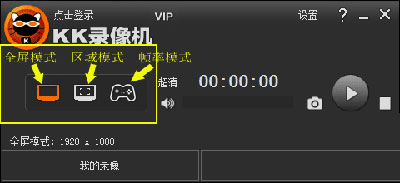
2、进入炉石传说,游戏左上角会出现黄色帧率数字。
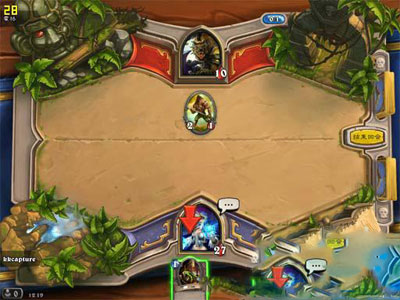
3、游戏开始后,按快捷键Ctrl+F9开始录制,这时炉石左上角的帧率数字变成红色,说明已经在开始录制炉石视频了。等炉石PK结束后,按Ctrl+F10结束录制。
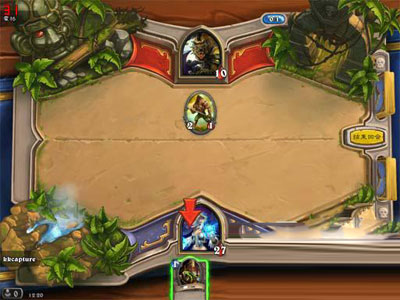
4、退出炉石传说,到KK录像机-我的录像,就能看到刚录制的炉石视频,双击文件可直接预览播放。再点下方的上传按钮,还可以上传到网上与他人分享!

以上就是小编为大家介绍的KK录像机录制炉石传说游戏视频使用教程,希望能帮助到大家!
标签录像机,怎么,录制,炉石,传说,视频,游戏,视频教学,炉石
网友评论